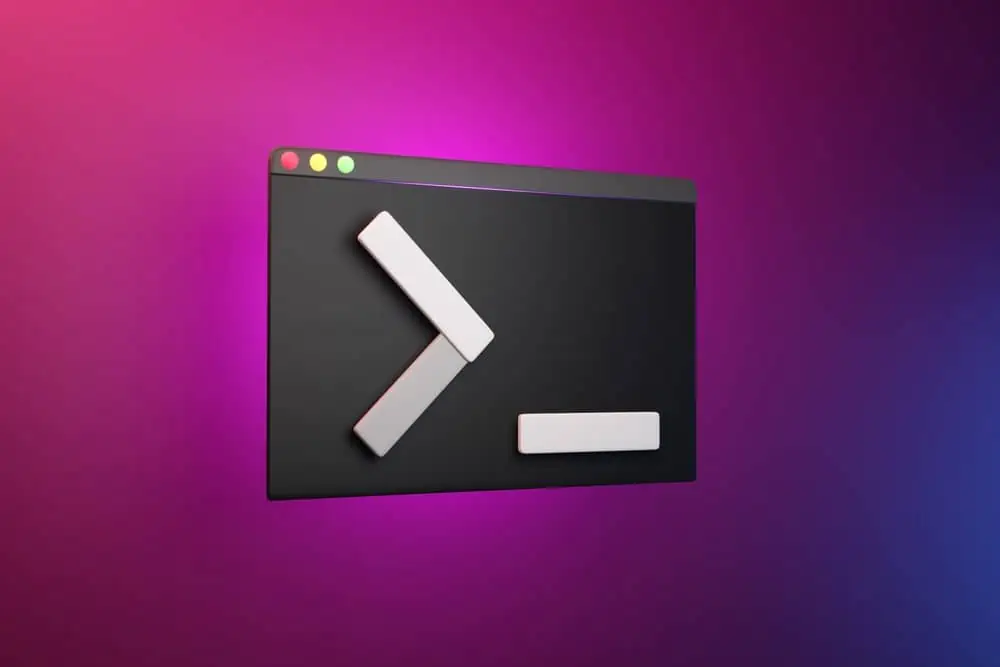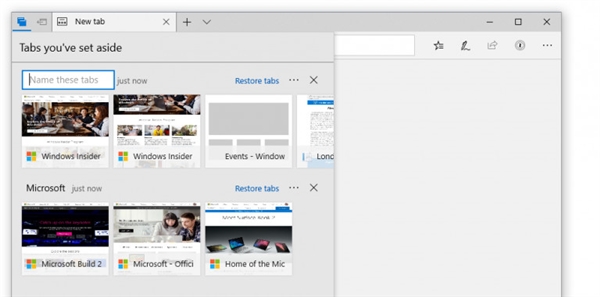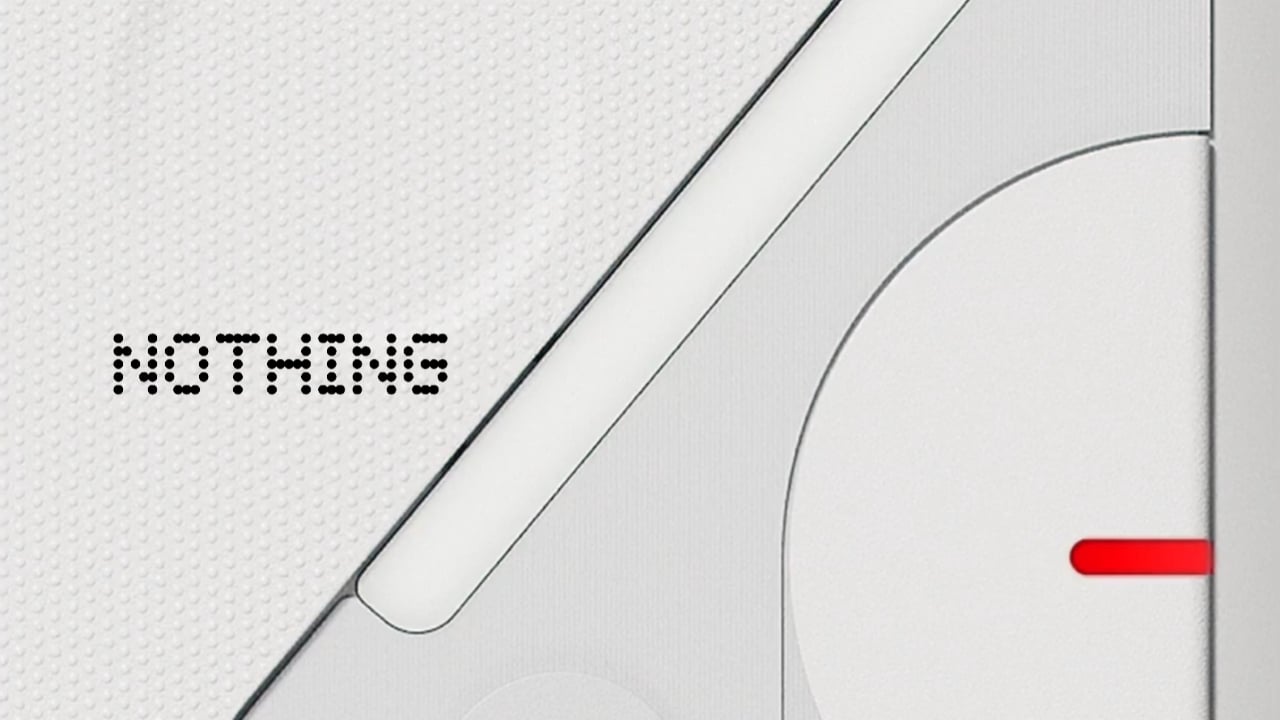Εάν βλέπετε το 'Μια άλλη σάρωση βρίσκεται σε εξέλιξη«Σφάλμα κατά τη χρήσηDell SupportAssist, αυτή η ανάρτηση θα σας βοηθήσει. Το σφάλμα εμφανίζεται όταν το λογισμικό δεν μπορεί να ξεκινήσει μια νέα σάρωση επειδή ανιχνεύει μια σάρωση ή μια εργασία που ήδη εκτελείται στο παρασκήνιο.
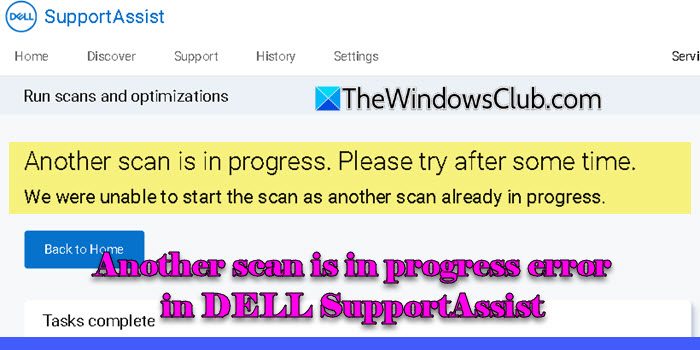
Το πλήρες μήνυμα σφάλματος διαβάζει:
Μια άλλη σάρωση βρίσκεται σε εξέλιξη. Δοκιμάστε ξανά μετά από κάποιο χρονικό διάστημα.
Δεν μπορούσαμε να ξεκινήσουμε τη σάρωση καθώς μια άλλη σάρωση βρίσκεται ήδη σε εξέλιξη.
Μερικοί χρήστες ανέφεραν ότι το σφάλμα προέκυψε ενώ προσπαθούσαν να σαρώσουν τις ενημερώσεις του προγράμματος οδήγησης με το χέρι, ενώ άλλοι ανέφεραν ότι το λογισμικό δεν εκτελούσε καθόλου σαρώσεις. Εάν αντιμετωπίζετε το ίδιο πρόβλημα με τον υποστηρικτή σας Dell, διαβάστε αυτήν την ανάρτηση για να μάθετε πώς να το διορθώσετε.
Διορθώστε μια άλλη σάρωση είναι σε εξέλιξη σφάλμα στο Dell SupportAssist
Για να διορθώσετε το 'Μια άλλη σάρωση βρίσκεται σε εξέλιξη«Σφάλμα στο Dell SupportAssist στα Windows 11/10, χρησιμοποιήστε αυτές τις λύσεις:
- Εκτελέστε μια καθαρή εγκατάσταση του Dell SupportAssist
- Εγκαταστήστε χειροκίνητα προγράμματα οδήγησης από τον ιστότοπο Dell
Ας το δούμε λεπτομερώς.
1] Εκτελέστε μια καθαρή εγκατάσταση του Dell SupportAssist
Καθαρή εγκατάσταση τουΠεριλαμβάνει πλήρως την απεγκατάσταση του λογισμικού και όλων των σχετικών στοιχείων του και στη συνέχεια επανεγκαταστάθηκε την τελευταία έκδοση. Αυτό συχνά επιλύει σφάλματα που προκαλούνται από αλλοιωμένα αρχεία, αντικρουόμενες ρυθμίσεις και ξεπερασμένα εξαρτήματα.
Για να εκτελέσετε μια καθαρή εγκατάσταση, ξεκινήστε απόDell SupportAssist μέσω της εφαρμογής ρυθμίσεων ή του πίνακα ελέγχου.
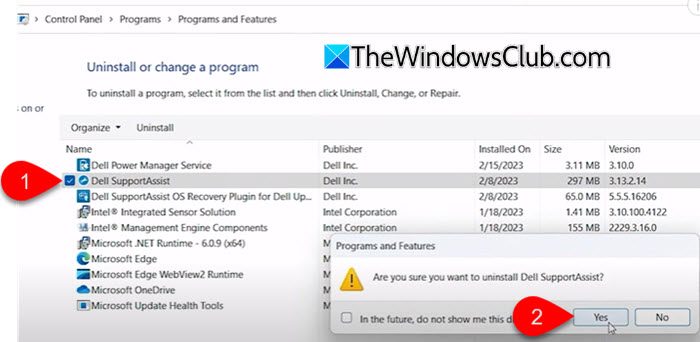
Στη συνέχεια, Open Services Manager (ΠατήστεWIN + R, πληκτρολογώServices.msc, και πατήστεΕισάγω) και ελέγξτε εάν εξακολουθούν να υπάρχουν οι ακόλουθες υπηρεσίες μετά την απεγκατάσταση του υποστήριξη:
- Υπηρεσία διαχείρισης πελατών Dell
- Dell Data Vault Collector
- Επεξεργαστής Dell Data Vault
- Dell Data Vault Service API
- Dell SupportAssist
- Dell TechHub
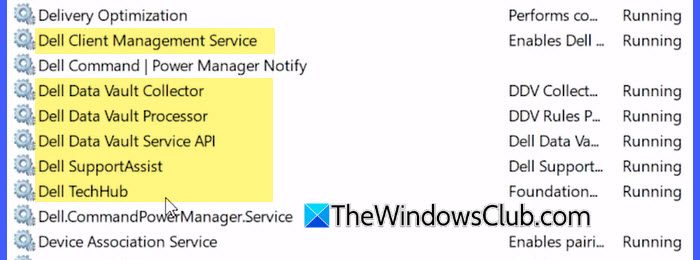
Εάν υπάρχουν, υποδεικνύει ότι τα απομεινάρια του λογισμικού παραμένουν στο σύστημά σας. Επομένως, πρέπει να αφαιρέσετε με μη αυτόματο τρόπο τις υπηρεσίες για να απεγκαταστήσετε εντελώς τον Dell SupportAssist.
και πληκτρολογήστε τις ακόλουθες εντολές μία προς μία, πατώντας Enter μετά από κάθε εντολή:
SC DELETE "SupportAssistAgent" SC DELETE "DDVDataCollector" SC DELETE "DDVRulesProcessor" SC DELETE "DDVCollectorSvcApi"
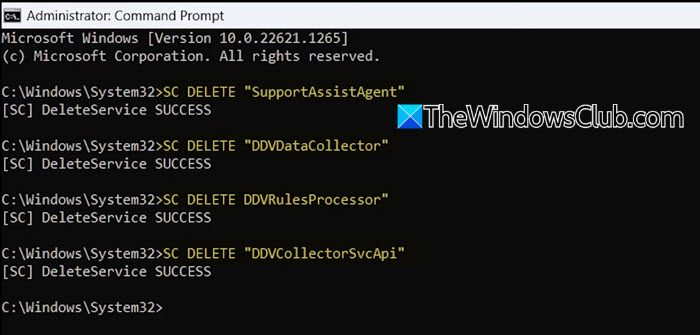
Στη συνέχεια, ανοίξτε τον εξερευνητή αρχείων και μεταβείτε στην ακόλουθη διαδρομή:
C: \ programdata
Εάν βλέπετε τοΥποστηρικτήςΦάκελος εκεί, διαγράψτε το (ίσως χρειαστείγια να δείτε όλο το περιεχόμενο του φακέλου).
Στη συνέχεια, ανοίξτε τοΛαγκάδαφάκελος και διαγράψτε τοΥποστηρικτήςΦάκελος από εκεί (αν υπάρχει). Τώρα επανεκκινήστε το σύστημά σας για να εξασφαλίσετε ότι όλες οι υπηρεσίες και τα προσωρινά αρχεία που σχετίζονται με το SupportAssist έχουν καθαριστεί πλήρως.
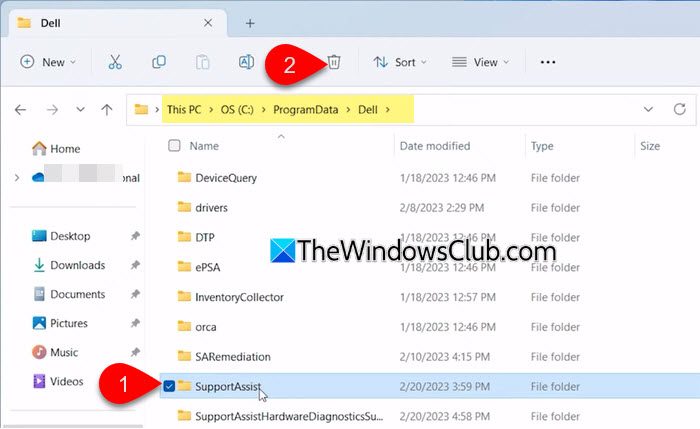
Μόλις γίνει αυτό, μεταβείτε στη σελίδα της επίσημης υποστήριξης της Dell και κατεβάστε την τελευταία έκδοση του λογισμικού. Εγκαταστήστε και εκτελέστε το λογισμικό και δείτε αν το σφάλμα έχει φύγει.
2] Εγκαταστήστε χειροκίνητα προγράμματα οδήγησης από την ιστοσελίδα της Dell
Εάν το σφάλμα εμφανιστεί ενώ προσπαθείτε να σαρώσετε τις ενημερώσεις του προγράμματος οδήγησης, μπορείτε να εγκαταστήσετε τα προγράμματα οδήγησης με μη αυτόματο τρόπο από τον ιστότοπο της Dell.
Ανοίξτε το πρόγραμμα περιήγησής σας στο Web και μεταβείτε στην υποστήριξη της Dell. Μετακινηθείτε προς τα κάτω προς το 'Προσδιορίστε το προϊόν σας ή την υποστήριξη αναζήτησης«Τμήμα.
Εντοπίστε τοΕτικέτα υπηρεσίαςΣτη συσκευή Dell (συνήθως σε ένα αυτοκόλλητο κάτω από φορητούς υπολογιστές ή στο πίσω μέρος των επιτραπέζιων υπολογιστών) και εισάγετε τον αριθμό ετικετών υπηρεσίας στο καθορισμένο πεδίο. ΚλικΕρευναΓια να επιτρέψετε στον ιστότοπο να εντοπίσει αυτόματα το σύστημά σας.
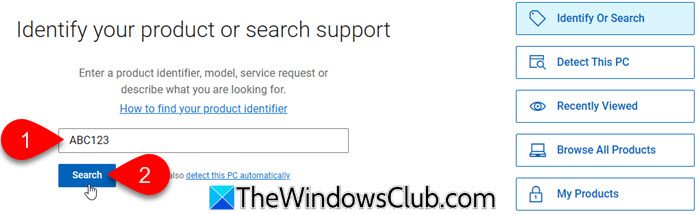
Μόλις εντοπιστεί το σύστημά σας, μετακινηθείτε προς τα κάτω στοΟδηγοί και λήψειςτμήμα.
ΕπιλέγωΒρείτε οδηγούςή μετακινηθείτε για να περιηγηθείτε στη λίστα των διαθέσιμων οδηγών.
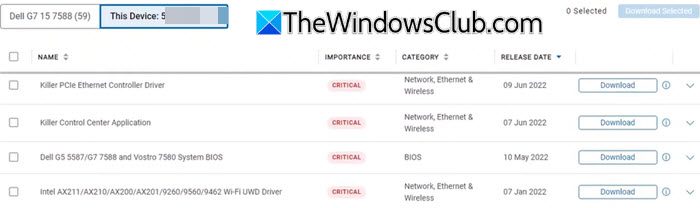
Εγκαταστήστε όλα τα κρίσιμα και προαιρετικά προγράμματα οδήγησης που αναφέρονται για τη συσκευή σας και στη συνέχεια επανεκκινήστε τον υπολογιστή σας. Η Dell SupportAssist πρέπει τώρα να λειτουργεί κανονικά.
Ελπίζω ότι αυτό βοηθά!
Ανάγνωση:
Πώς μπορώ να διορθώσω τον υποστηρικτή μου Dell;
Εάν αντιμετωπίζετε προβλήματα με την Dell SupportAssist, δοκιμάστε να κλείσετε και να κάνετε επανεκκίνηση της εφαρμογής. Στη συνέχεια, απεγκαταστήστε το Dell SupportAssist από τη συσκευή σας και εγκαταστήστε την τελευταία έκδοση (ή εκτελέστε μια καθαρή εγκατάσταση). Εάν δεν μπορείτε να επανεγκαταστήσετε το Dell SupportAssist, δοκιμάστε να εκτελέσετε το εργαλείο αντιμετώπισης προβλημάτων της Microsoft. Εάν όλα τα άλλα αποτύχουν, επικοινωνήστε με την υποστήριξη της Dell.
Είναι εντάξει να διαγράψετε το Dell SupportAssist;
Εάν δεν χρησιμοποιείτε το Dell SupportAssist ή προτιμάτε να διαχειρίζεστε τις ενημερώσεις και τη διαγνωστική διαχείριση με μη αυτόματο τρόπο, μπορείτε να το διαγράψετε. ΠηγαίνωΡυθμίσεις> Εφαρμογές. ΕύρημαDell SupportAssistστη λίστα και κάντε κλικΑπεγκαθιστώ.
Διαβάστε το επόμενο: .




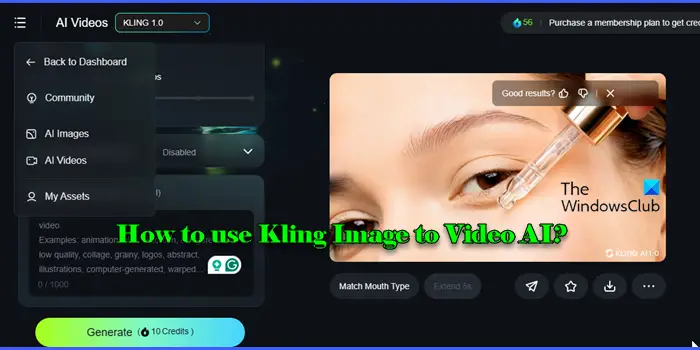

![Πώς να χρησιμοποιήσετε το WhatsApp χωρίς αριθμό τηλεφώνου [4 τρόποι]](https://elsefix.com/images/5/2024/10/1728030782_use-whatsapp-without-phone-number.jpg)